Alkalmazások hozzáadása Galaxy Watchhoz
Mit kell tudni
- Watch4 modellek: A Galaxy Wearable alkalmazásban válassza ki a lehetőséget Bolt > a letöltendő alkalmazást > Telepítés vagy érintse meg a Áruház ikonra az óráján.
- Galaxy Watch3 és Active2: Nyissa meg a Galaxy Wearable-t > koppintson Galaxy Store > válassza ki a letölteni kívánt alkalmazást > Telepítés.
- Régebbi Galaxy modellek: Nyissa meg a Galaxy Wearable-t, majd válassza a lehetőséget Felfedez > További információkat talál a Galaxy Store-ban > Néz > válassza ki az alkalmazást > Telepítés.
Ez a cikk elmagyarázza, hogyan adhat hozzá alkalmazásokat Galaxy Watchhoz. A Galaxy Watch-modelltől függően elérheti a Google Play Áruházat vagy a Galaxy Store-t a Galaxy Wearable alkalmazásból. Az áruházat a Galaxy Watch alkalmazásmenüjéből is elindíthatja.
Hogyan adhatok alkalmazásokat az okosórámhoz?
Adjon hozzá alkalmazásokat Galaxy okosórájához a Galaxy Wearable kísérőalkalmazással.
Ezek az utasítások és képernyőképek a Galaxy Watch Active2-re vonatkoznak, de nagymértékben hasonlítanak az újabb és régebbi óramodellek folyamatára.
-
Görgessen le az alkalmazás kezdőképernyőjén, és válassza a lehetőséget Galaxy Store.
Választ Bolt ha van Watch4 modelled. Régebbi Galaxy modelleken válassza a lehetőséget Felfedez > További információkat talál a Galaxy Store-ban > Néz.
-
Használja a keresősávot, vagy válassza ki a hamburger menüt > Alkalmazások elemre > és válasszon egy kategóriát az alkalmazások böngészéséhez.
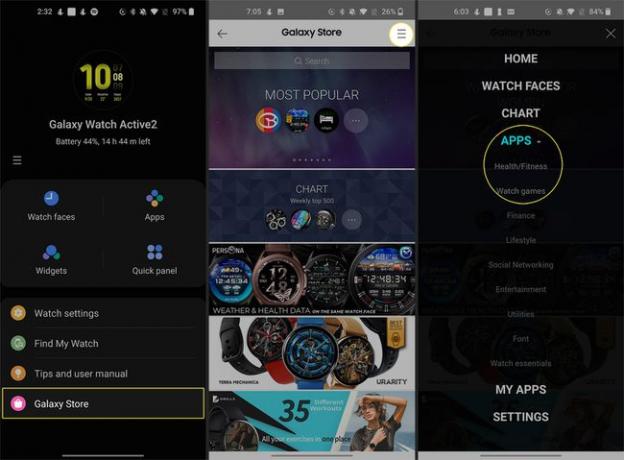
Egy adott alkalmazás letöltéséhez koppintson a keresési eredményre > Telepítés vagy a letöltés ikont (lefelé mutató nyíl).
-
Válassza ki Elfogadés Letöltés hogy megadja az alkalmazásnak a szükséges engedélyeket.

Ha inkább az óráját szeretné használni, böngésszen és telepítsen alkalmazásokat a Galaxy Store vagy a Play Áruházból a Alkalmazások elemre Galaxy Watch képernyőjén. Koppintson a megfelelő bolt ikonra, majd koppintson Telepítés a letölteni kívánt alkalmazáson.
Alkalmazások kezelése Galaxy Watchon
Miután letöltötte az alkalmazásokat eszközére, a Galaxy Wearable alkalmazás gyors testreszabást kínál.
Tól Alkalmazások elemre csempét, állítsa be az alkalmazásspecifikus beállításokat, beleértve a következőket:
- Rotary vagy lista nézetek.
- Egyedi vagy legújabb-első elrendezés.
- Alkalmazásbeállítások, ha elérhetők.
- Rejtett alkalmazások a Alkalmazások kezelése képernyő.
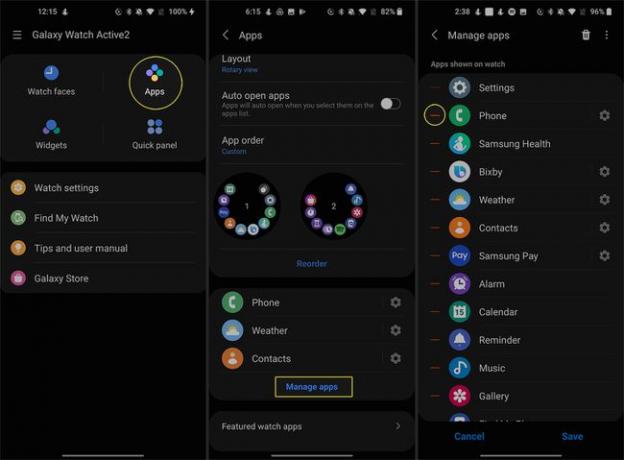
Az alkalmazásokat a Viselhető alkalmazásból is eltávolíthatja, ha megérinti Alkalmazások elemre > Alkalmazások kezelése > a szemetes ikon > Eltávolítás.
Hogyan szerezhetem be a Google Alkalmazásokat a Samsung Galaxy órámra?
Ha Samsung Galaxy Watch4 vagy Watch4 Classic készüléke van, könnyen hozzáférhet a Google-alkalmazásokhoz, például a Google Térképhez, amely előre telepítve van.
Az előző generációs modellekkel ellentétben a Watch4 Wear OS Powered by Samsung operációs rendszerrel fut. Ez az új ökoszisztéma egyesíti a Tizen operációs rendszer és Wear OS operációs rendszerek.
Ha Tizen OS Galaxy Watch-ot használ, szerencsét találhat a Galaxy Store segédalkalmazásaival, amelyek lehetővé teszik a Google-szolgáltatások használatát. Az egyik példa a G-Voice Assistant, amely lehetővé teszi a Google Assistant használatát a Bixby helyett.
A Galaxy Store elérése helyett a Watch4 kizárólag a Play Áruházzal működik. A Google Play Áruházban való kereséshez és a Google Apps hozzáadásához érintse meg a lehetőséget Bolt a Galaxy Wearable alkalmazásban, vagy nyissa meg a Play Áruházat közvetlenül az óráján.
A Google Play Áruház egyes alkalmazásai lehetőséget kínálnak arra, hogy közvetlenül a telefonra és az órára töltsd le egyszerre, ha a kettő összekapcsolódik. Keressen egy legördülő nyilat a Play Áruház azon alkalmazásainál, amelyek rendelkeznek Galaxy Watch megfelelővel.
Hozzáadhatja a Facebookot egy Samsung órához?
Bár a Samsung Galaxy órákhoz nincs hivatalos Facebook-alkalmazás, az alkalmazást oldalra is betöltheti.
Ha inkább megoldást szeretne, engedélyezheti a Facebook Messenger értesítéseit a Galaxy Watchon, hogy soha ne maradjon le. Ehhez győződjön meg arról, hogy a Messenger és a Galaxy Wearable alkalmazás legújabb verziójával rendelkezik.
Koppintson a Az óra beállításai > Értesítések.
Mozgassa a kapcsolót a Tovább melletti pozíciót Értesítések ha le van tiltva.
-
Koppintson a Alkalmazások, amelyektől értesítéseket kaphat > Összes > és mozgassa a kapcsolót a Messenger mellett.
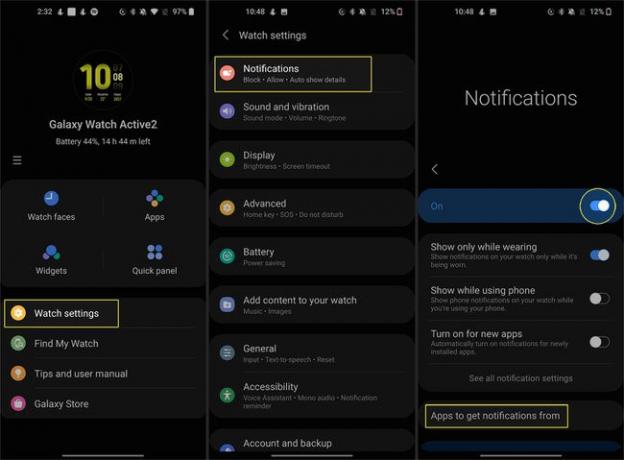
Hogyan tölthetek be oldalról alkalmazásokat a Galaxy Watch-ra?
Ha olyan alkalmazásokat szeretne oldalról betölteni, amelyek nem érhetők el a Galaxy Store vagy a Play Áruházból, engedélyezheti a fejlesztői módot, és engedélyezheti az ismeretlen alkalmazások telepítését.
Menj Beállítások > A Watchról > Szoftver a Galaxy Watchon.
-
Koppintson a Szoftver verzió ötször.
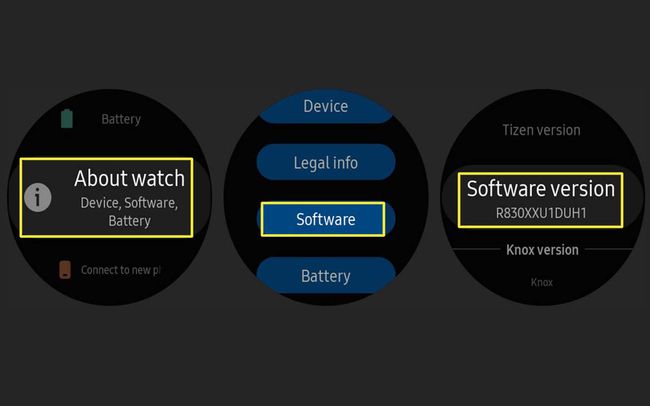
Meglátod Fejlesztői mód bekapcsolva és a Fejlesztői beállítások szakasztól Beállítások.
-
Vissza a A Watchról beállításokat, és kapcsolja be a hibakeresési módot, ha még nem tette meg.
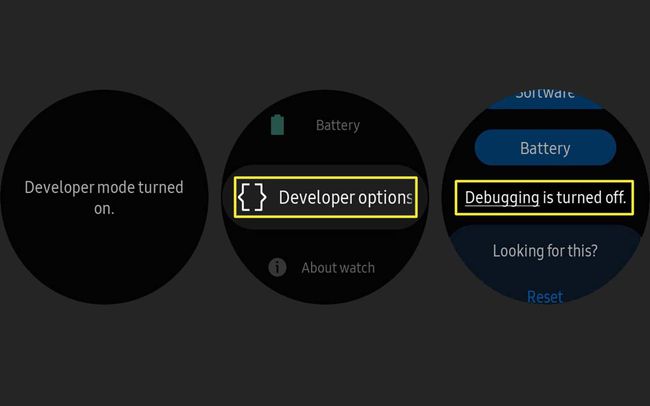
-
A Viselhető alkalmazásban válassza a lehetőséget Az óra beállításai > A Watchról > Ismeretlen alkalmazások telepítése.
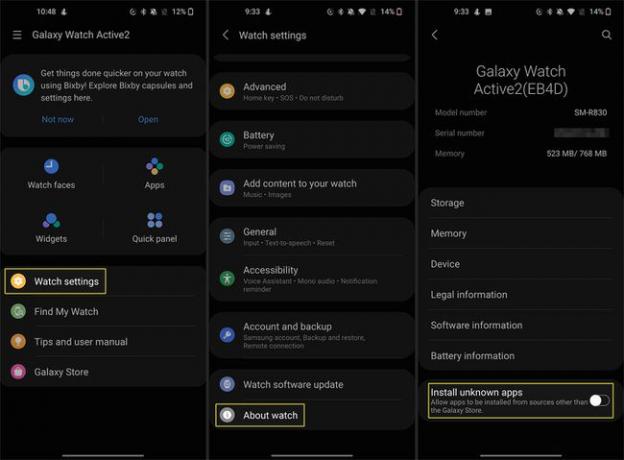
GYIK
-
Hogyan zárhatom be az alkalmazásokat a Galaxy Watchon?
megnyomni a itthon gombot, és érintse meg a Legutóbbi alkalmazások ikonra (az egymást átfedő körökre). Tartsa lenyomva az alkalmazást, és húzza felfelé az ujját, vagy válassza ki az alkalmazást, és érintse meg a Bezárás (-) ikonra (modelltől függően). Az összes alkalmazás bezárásához érintse meg a gombot Zárja be az összeset a Legutóbbi alkalmazások alján.
-
Hogyan törölhetek alkalmazásokat a Galaxy Watchon?
megnyomni a itthon gombot, érintse meg Legutóbbi alkalmazások, majd érintse meg és tartsa lenyomva az alkalmazást. Koppintson a Töröl (-) az előugró menüben, majd érintse meg a lehetőséget Elfogad (✓).
-
Hogyan rendezhetem át az alkalmazásokat a Galaxy Watchon?
Nyissa meg a Galaxy Wearable alkalmazást a telefonján, és lépjen a itthon lapon. Koppintson a Alkalmazások elemre > Újrarendelés, majd tartsa lenyomva az alkalmazásokat, hogy a kívánt helyre húzza őket. Ha elégedett, érintse meg a gombot Megment. A legutóbbi alkalmazások első megjelenítéséhez érintse meg a lehetőséget Alkalmazások sorrendje > A legfrissebb először.
-
Hogyan frissíthetem a Galaxy Watch-omat?
Nak nek frissítse a Samsung Galaxy Watchot, nyissa meg a Galaxy Wearable alkalmazást a telefonján, és lépjen a itthon fület, majd görgessen le, és koppintson Az óráról > Frissítse az óra szoftverét.
